안녕하세요 테크뉴스를 전해드리는 IT 인플루언서 오타 활남녀입니다. 비즈니스에 있어서 업무상 중요한 담당자분들과 통화를 하는 경우가 많은데 중요한 내용은 메일이나 문자로 전달해드리지만 부득이하게 통화를 하는 경우가 많을 경우 내용을 아무리 메모해도 빠지는 경우가 대부분입니다. 실수를 하지 않기 위해 통화 녹음을 켜놓고 이용하는 편입니다. 오늘은 스마트폰의 주력 삼성 갤럭시와 LG 스마트폰, 그리고 아이폰까지 통화 녹음하는 방법에 대해 알아보겠습니다.
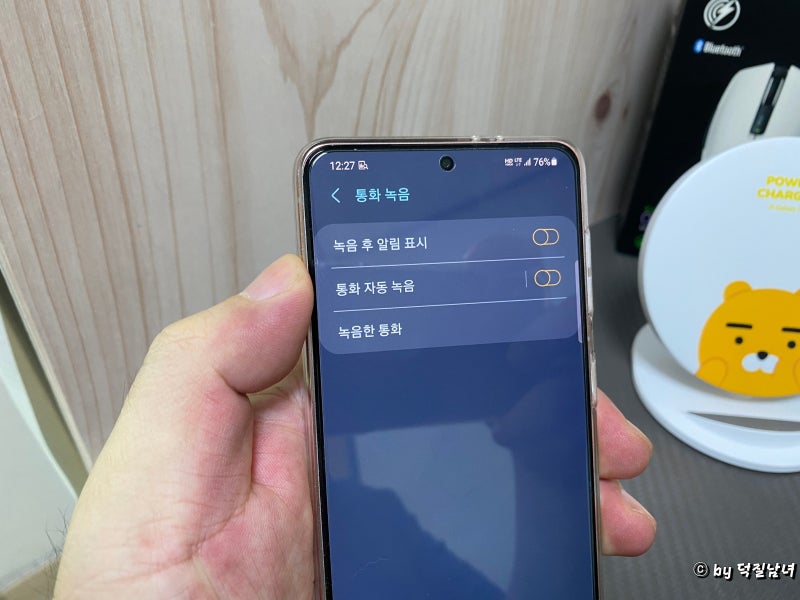
갤럭시, LG 휴대전화, 아이폰 통화 녹음 방법문. 그림: 오타 활남녀 (무단 도용 배포 금지)
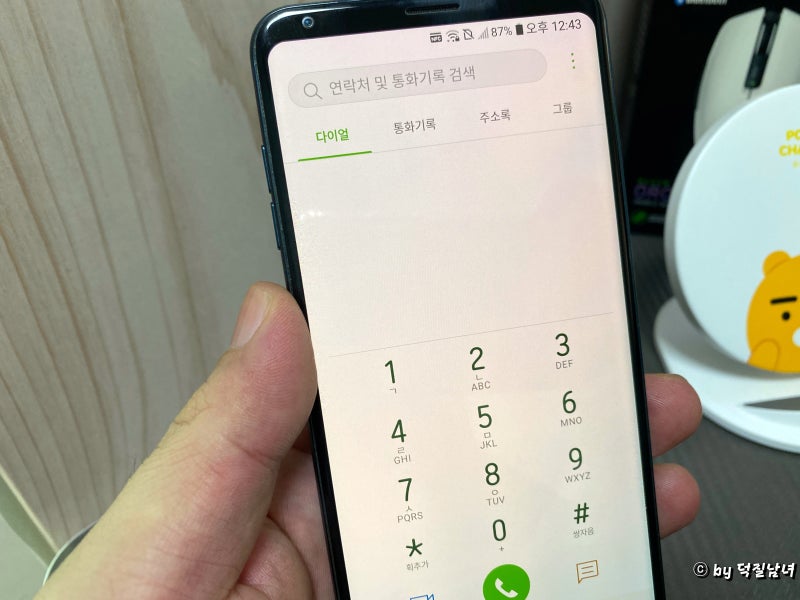
아이폰의 경우 통화 녹음이 안드로이드에 비해 자유롭지 않습니다. 예전에는 통화 녹음 기능이 자체 기능이 아니었을 때 유료 앱을 이용해 통화 녹음을 진행했는데 이게 그렇게 좋은 성능은 아니었습니다. 하지만 지금은 안드로이드의 경우 기본 기능으로 제공하고 아이폰의 경우는 여전히 통화 녹음에 제약이 많습니다.
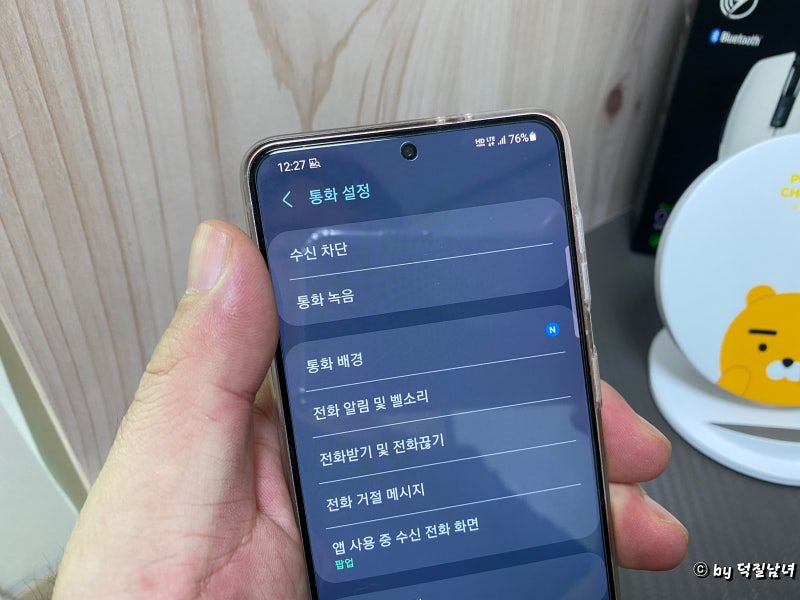
아이폰을 메인으로 사용하고 있는 모든 통화 녹음을 이용할 때 스위치 앱을 이용합니다. 개인 통화보다는 업무상 중요한 내용을 자연스럽게 편하게 기록할 때 이용하는 스위치 앱은 폐쇄적인 아이폰에 그래도 한 줄기 빛 같은 앱이긴 합니다. 물론 녹음의 음질은 그다지 좋지는 않습니다. 필수 앱이긴 하지만 저는 오히려 아이폰에서 사용할 때 하드웨어 레코더를 이용합니다.
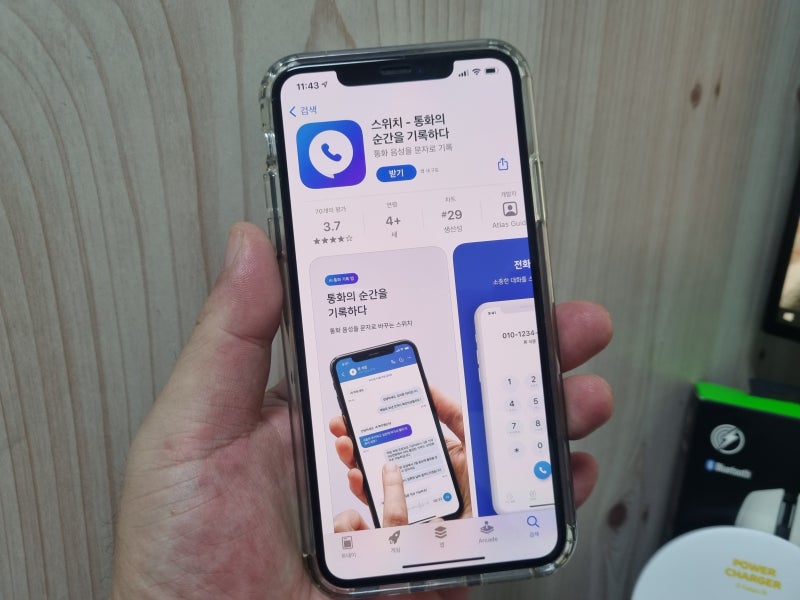
불편하기는 하지만 이런 형태의 레코더를 사용함으로써 보다 깨끗한 음질로 녹음이 가능하긴 합니다. 이번 IOS15에서도 통화 녹음에 대한 언급은 없기 때문에 이번에도 기본 기능으로 적용되기는 어려울 것 같습니다. 미국이라는 나라를 기준으로 해서 앱을 추가하기는 어려울 것 같습니다. 또 하나, 제가 잘 활용하는 방법은 애플워치를 이용한 스피커폰 통화 녹음 기능입니다.
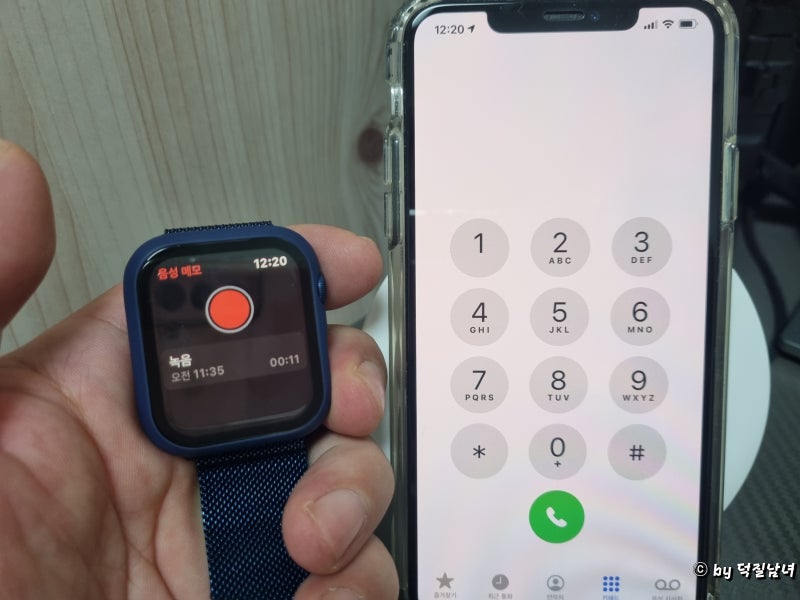
사무실에서 급할 때 이용하는 아이폰 통화 시 스피커폰과 애플워치를 옆에 두고 음성 메모로 녹음합니다. 애플워치에서 이용하는 방법 이렇게 3가지 정도가 있을 것 같아요. 아이폰 녹음기능은 정말 아쉽지만 앱을 사용해도 무료이긴 하지만 언제 앱 내 결제나 유료화가 될지 모르기 때문에 무료이용시 최대한 이용해주세요^^갤럭시 통화 녹음
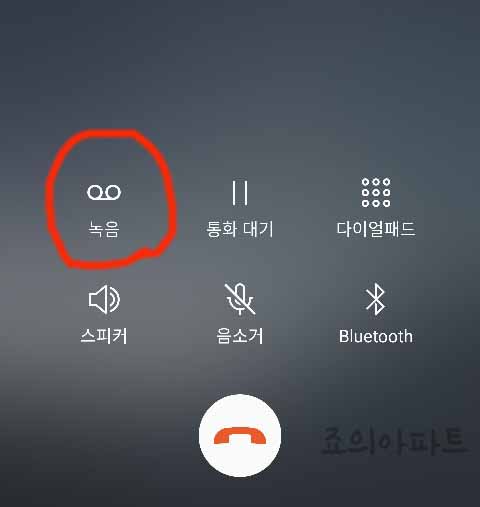
갤럭시 통화 녹음은 전화 기본 앱에서 설정할 수 있습니다. 자동으로 녹음하도록 설정할 수 있지만 스마트폰 용량과 밀접하기 때문에 사용자가 편의에 따라 지정하면 될 것 같습니다.통화 앱의 전화를 걸기 위한 키패드가 있는 것을 통화 앱이라고 부릅니다. 우측 상단에 3개의 점을 클릭하시면 설정창이 나옵니다.설정 안에 들어가면 통화 녹음에 대한 설정을 할 수 있습니다.통화 자동 녹음을 활성화시키면 그 순간부터 걸려오는 전화와 본인이 거는 전화의 모든 내용이 통화 시간까지 녹음됩니다. 통화 녹음이 끝난 후 상단 녹음 후 알림 표시를 활성화해 놓으면 몇 분 몇 초가 어디에 녹음됐다는 알림 메시지를 스마트폰에 표시해 줍니다. 저는 이 방법을 잘 활용하지 않는데 그 이유는 용량 문제 때문에 그렇습니다. 그때마다 녹음된 내용을 정리해서 다른 컴퓨터에 백업해두면 모르겠지만 그렇지 않은 경우가 많기 때문입니다. 통화 중에 녹음할 버튼을 더 선호합니다.통화 중 중요한 순간이나 녹음해야 할 통화를 선택하여 녹음 버튼을 활성화해 주시면 해당 통화만 녹음이 이루어집니다. 스마트폰 용량을 절약하려면 가장 확실한 기능이 아닐까 생각합니다. 물론 SD카드를 지원하는 스마트폰도 있지만 그렇지 않은 요즘 최신 스마트폰도 있기 때문에 용량에 민감한 편입니다. 두 가지 기능 중 무조건 통화 중에 자동 녹음을 원할 경우에는 설정에서 자동 녹음 설정, 그렇지 않고 저처럼 통화 중에 사용자가 직접 녹음 버튼을 눌러 녹음하는 방법이 두 가지가 있으니 취향에 따라 선택해서 사용하시면 됩니다. LG 스마트폰 통화녹음LG 스마트폰은 통화 중 통화 녹음은 갤럭시 스마트폰과 크게 다르지 않지만 자동 녹음 설정하는 위치가 조금 잘못 표현돼 사용자들이 헷갈립니다. 경로는 비슷한데 단어가 조금 틀려서 헷갈리니까 잘 보세요.전화앱 우측 상단의 3점은 동일합니다. 다이얼에 놓고 3개의 점을 클릭해 주세요. ~통화 설정을 클릭하여 설정에 들어가 줍니다.맨 아래 통화 고도 설정에 들어가면 통화 녹음에 대한 설정을 할 수 있습니다.안에 들어가서 통화 녹음 부분 설정을 보시면 갤럭시와 다르지 않은 게 보여요. 통화녹음 후 팝업이나 자동으로 통화녹음이나 다 똑같아요. 저장된 통화 녹음 파일을 확인하는 방법은 설정에서 녹음 파일을 클릭하여 확인하거나 기본 앱인 마이 파일 앱에서 확인할 수 있습니다.LG폰이나 삼성 갤럭시 스마트폰 안드로이드라면 공통적으로 자신의 파일이라는 앱이 있기 때문에 해당 앱에 들어가면 스마트폰에 따라 녹음 파일을 따로 표기해주는 경우도 있고 직접 찾아서 들어가야 하는 경우도 있으니 참고하시기 바랍니다.갤럭시 같은 경우는 오디오로 따로 분류되어 있었네요. 녹음파일 위치는 저기서 확인하시면 되고 클라우드 서비스 같은 동기화 서비스를 이용하면 실시간으로 PC와 동기화하는 방법도 있으니 편한 방법을 선택하시면 됩니다.이렇게 안드로이드 아이폰 통화 녹음에 대해 알아봤는데 확실히 아이폰의 경우 너무 폐쇄적인 정책으로 인해 안드로이드만큼 자유롭지 못하고 불편한 건 어쩔 수 없는 것 같아요. 지금까지 오타 활남녀였습니다.이렇게 안드로이드 아이폰 통화 녹음에 대해 알아봤는데 확실히 아이폰의 경우 너무 폐쇄적인 정책으로 인해 안드로이드만큼 자유롭지 못하고 불편한 건 어쩔 수 없는 것 같아요. 지금까지 오타 활남녀였습니다.